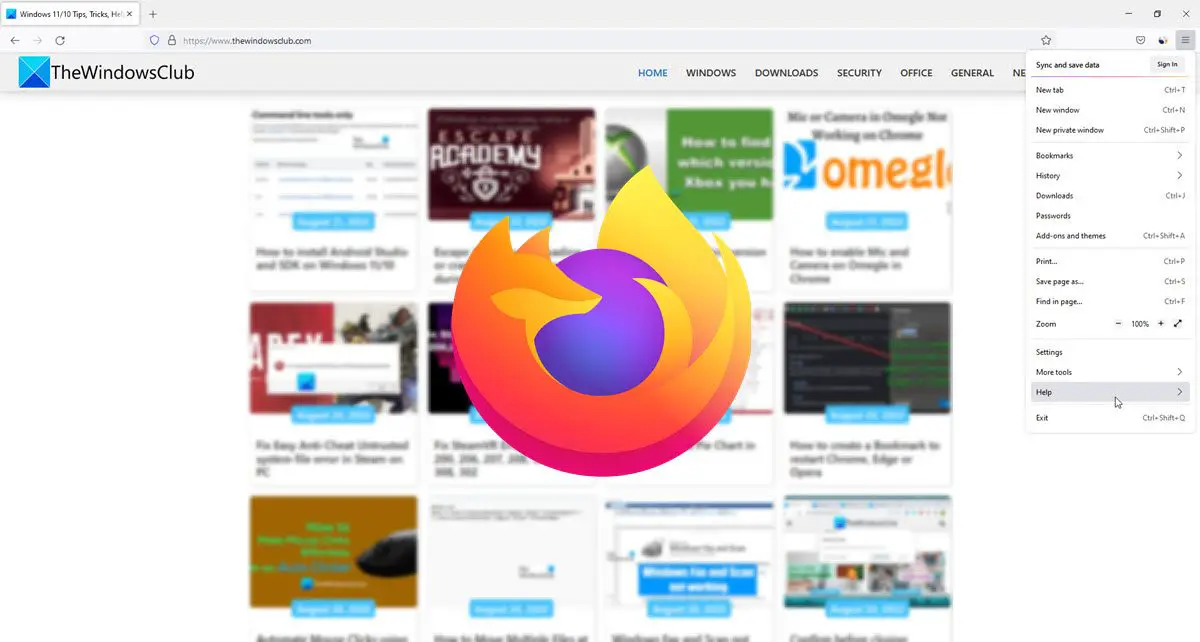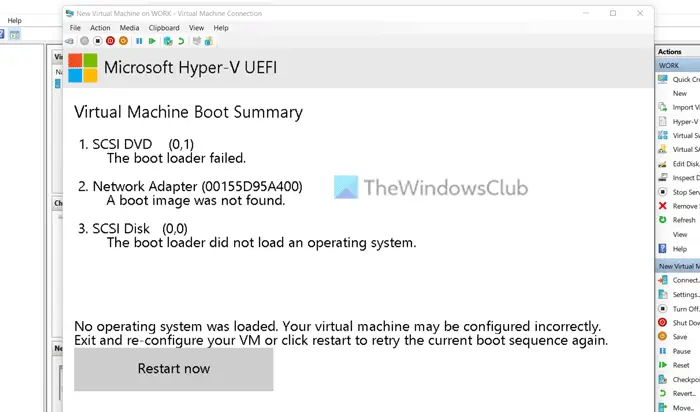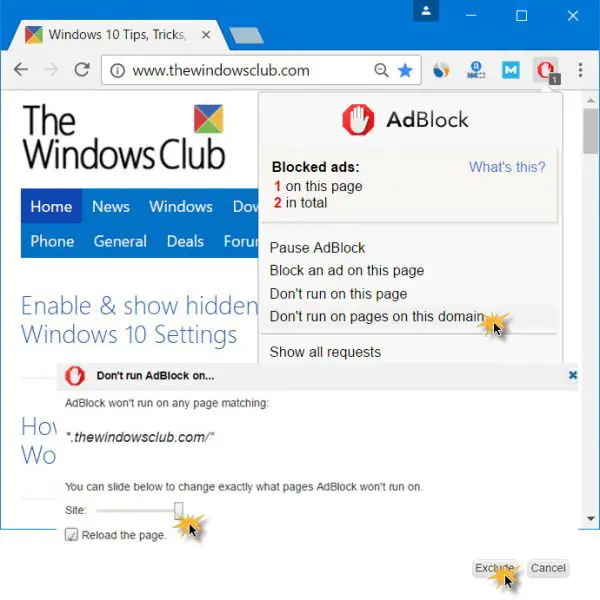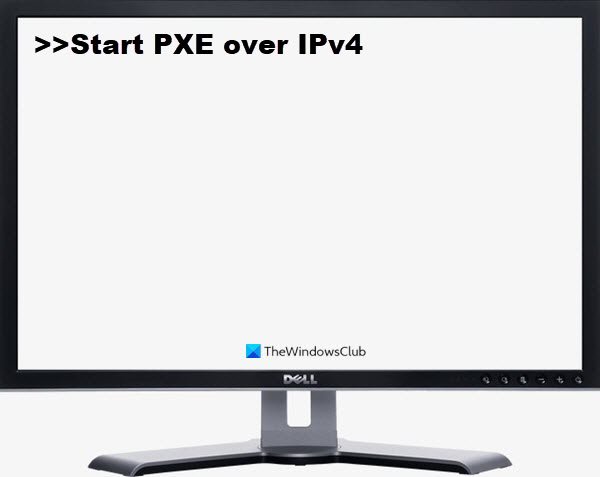Outlook アカウントの言語を Web サイトから誤って変更してしまった場合、特にその言語が外国語の場合は、英語に戻すのが少し難しくなります。したがって、この投稿では、その方法を見ていきますOutlook.com の言語を英語に戻します。
Outlook.com の言語を変更する
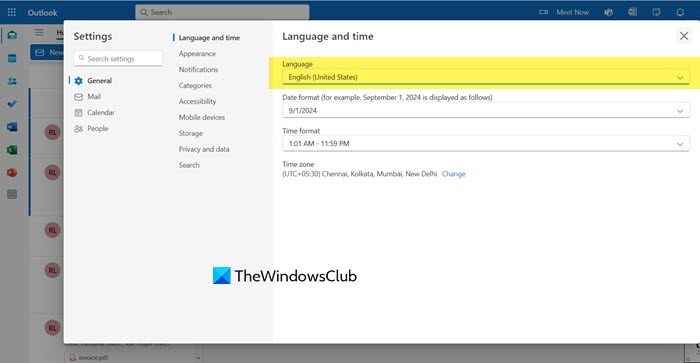
言語を変更するための設定はここにあります – 右上隅にある設定ホイールをクリックして、オプションOutlook.com メール設定を開きます。ここで、一般的な, 変更する設定が表示されます言語と時間または地域とタイムゾーンを変更するための設定があります。言語同じように。
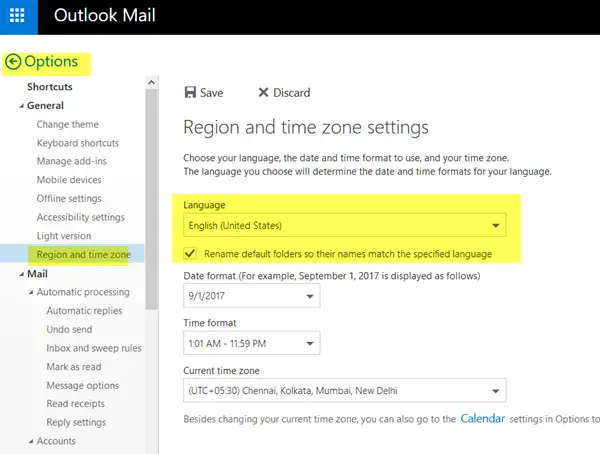
さて、あなたの Outlook.com は他の言語を表示しているので、おそらく偶然で、あなたは Outlook.com が表示している言語を知らないので、私たちは盲目でプレイすることになります。
読む:Outlook.com のチュートリアル、ヒントとテクニック。
前に述べたように、メインのメール オプション ラベルは歯車アイコンのドロップダウン メニューにあります。これは 2 本の水平バーの間に位置し、それらのバーの間には他に何も含まれていないものです。電子メール設定にアクセスするには、それをクリックする必要があります。
Outlook メール設定を開いたら、言語オプションを探す必要があります。詳細メール設定には、たくさんのオプションが用意されています。左側さまざまな見出しの下にあります。の一般的なオプションは上から2番目。それをクリックしてください。次に、をクリックする必要があります最後の選択肢これは地域とタイムゾーン設定。
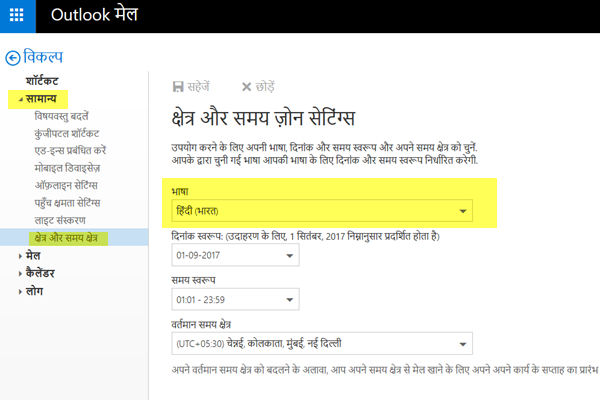
この画面に入ると、右側にドロップダウン メニューが表示されます。それをクリックすると、Outlook.com でサポートされている言語のリストが表示されます。好みに応じて、英語 (米国/英国/インド) を選択します。 「保存」をクリックします。この設定を少しだけ保存アイコンが表示されます。ブラウザは、ユーザー インターフェイス言語として英語を使用してページを自動的にリロード/更新します。今後、Web 上の Outlook にログインすると、既定の言語として英語が表示されます。
ブラウザは、ユーザー インターフェイス言語として英語を使用してページを自動的にリロード/更新します。今後、Web 上の Outlook にログインすると、既定の言語として英語が表示されます。
他の言語に変更したい場合も、同じテクニックを使用できます。
これがお役に立てば幸いです。まだご質問やご不明な点がございましたら、お気軽にお問い合わせください。
次に読む: 方法Facebookの言語を英語に戻す?
Outlook を英語に戻すにはどうすればよいですか?
[全般] > [言語と時刻] 設定から、Outlook を英語に戻すことができます。ただし、現在の言語があなたにとって馴染みのない場合は、前述の手順に従えば問題ありません。
こちらもお読みください:Windows 11 の Outlook.exe の場所はどこですか。